笔记本电脑开不了机怎么办简单方法介绍
- 分类:帮助 回答于: 2022年02月06日 11:12:15
在使用笔记本电脑的途中,如果我们操作不当,可能会出现无法开机的情况,最近就有一个网友在使用笔记本电脑的时候操作不当导致电脑无法开机,于是跑来询问笔记本电脑开不了机怎么办呢,一起来看看笔记本电脑开不了机的解决办法吧。
笔记本电脑开不了机
1.那么我们在另外一台可以上网的笔记本电脑中插入一个空白u盘,打开桌面当中的咔咔装机这个重装系统软件,进入首页后,选择u盘重装的功能。

2.选择自己的u盘名称,完成后点击下方的开始制作选项。
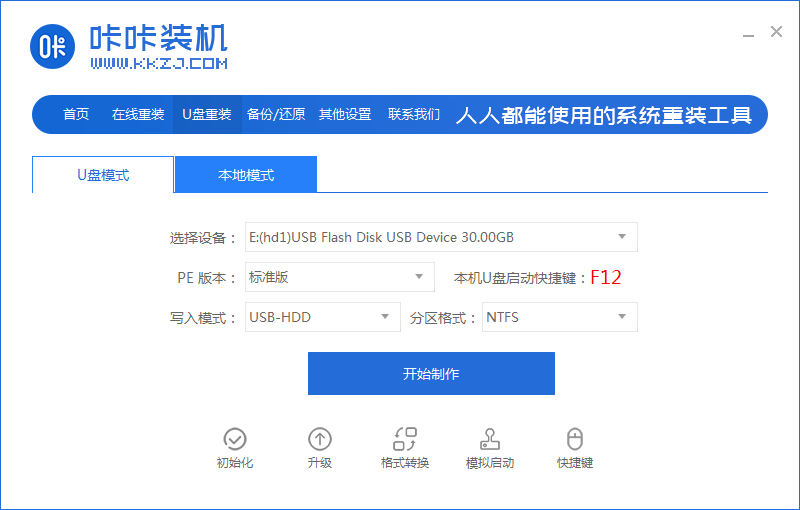
3.在这里选择需要进行安装的系统,选择完成后,按下方的制作即可。
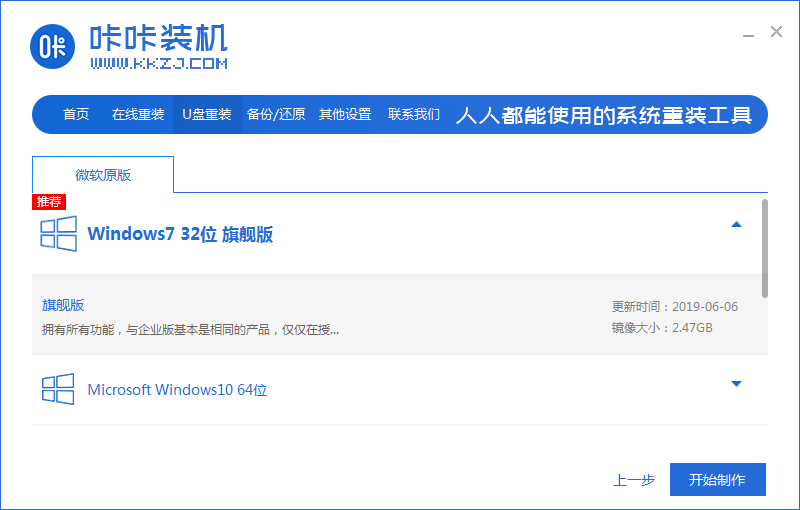
4.软件开始进行系统镜像的下载及pe系统的制作过程,耐心等待完成。
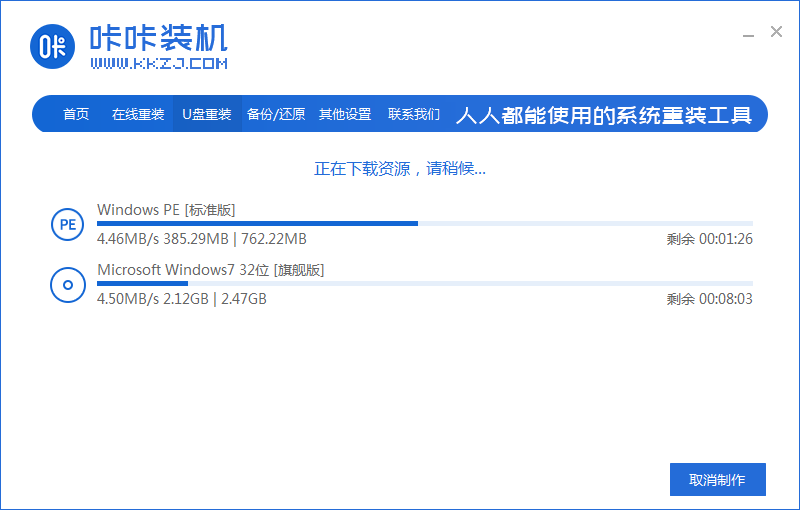
5.制作完成后,我们查看笔记本电脑的主板启动热键,之后退出软件即可,将u盘移除。
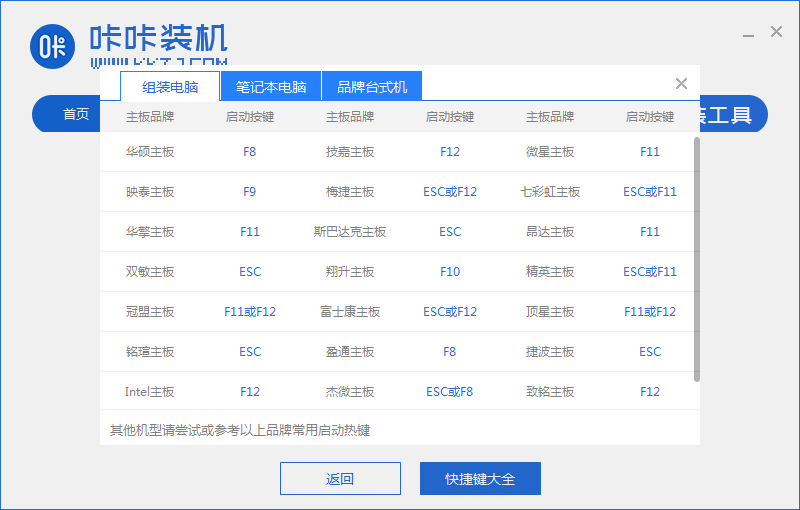
6.将u盘放入笔记本电脑当中,在开机的时候按启动热键,设置为开机首选,进入pe当中。
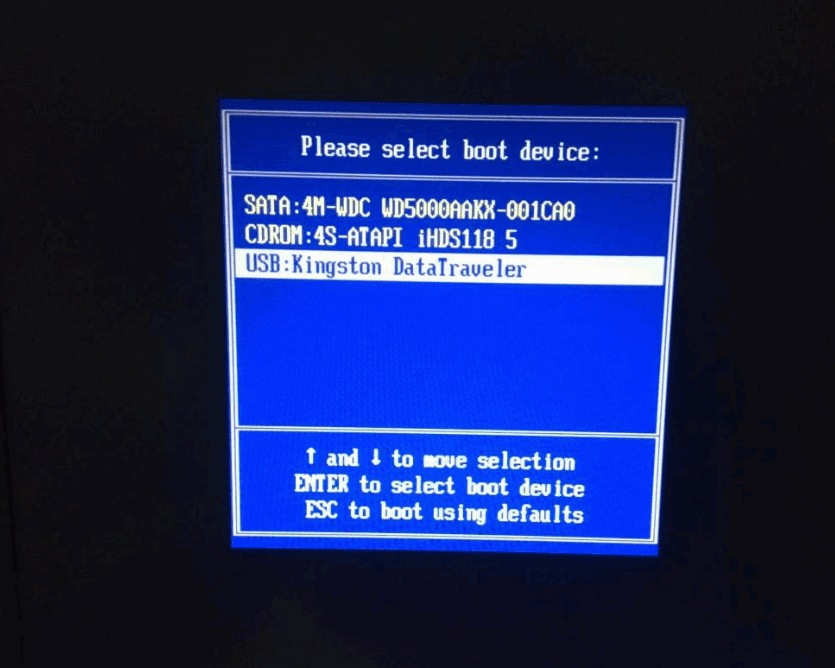
7.在pe我们打开桌面当中的装机工具它会帮助我们开始系统的安装操作。

8.系统安装完成,此时软件就会提示我们需要进行重启,点击页面中的立即重启按钮。

9.重启进入到该页面后,证明系统就修复完成啦。

以上就是小编分享的笔记本电脑无法开机的教程,很多时候我们遇到这种情况,使用该方法可以快速的进行修复。
 有用
26
有用
26


 小白系统
小白系统


 1000
1000 1000
1000 1000
1000 1000
1000 1000
1000 1000
1000 1000
1000 0
0 0
0 0
0猜您喜欢
- 电脑经常蓝屏是为什么2022/08/27
- 小编教你teamviewer破解版的使用..2017/10/16
- 华硕电脑E502S重装win10蓝屏怎么办..2021/03/24
- 小白系统怎么样恢复到原来的系统..2020/12/23
- 笔记本电脑的无线网络开关在哪里..2021/03/12
- 电脑开不了机无限重启的解决方法..2021/05/28
相关推荐
- 小编告诉你电脑为什么蓝屏..2021/02/21
- computerzlock蓝屏故障怎么解决..2020/01/11
- 详细演示电脑如何在线重装系统..2021/02/09
- 360安全卫士到底要不要安装..2021/04/02
- 视频编辑入门指南:从零开始掌握专业技..2024/07/25
- 远程桌面命令使用指南:轻松连接与管理..2024/08/05














 关注微信公众号
关注微信公众号



